「資料詮釋」透過互動式解說協助您深入瞭解資料
別人多常要求您解說數字低於或高於預期的原因?如果您像大多數 Tableau 使用者一樣,這種情況可能會經常發生。您是否希望有助理可以協助您解決這些問題?您可能已經建立儀表板和工作簿供您的同事自行深入探索。不過,如果您能輕鬆獲得自動指引,不是更好嗎?Tableau 2019.3 版推出具有人工智慧功能的資料詮釋。
自動產生資料點的解說
有了「資料詮釋」,您或您的同事只需要識別感興趣的資料,並從上下文功能表、分析功能表或工具提示中的新圖示要求提供解說即可。「資料詮釋」會分析您在上下文中選擇的內容,並提出可能的解說。這些解說會顯其他資料和視覺化內容,助您進一步瞭解所選資料。您也可以將可視化項新增到工作簿中以進行進一步編輯或共享。
以德州為例,這是我們熟悉的超級市場銷售資料集顯示較無獲利的地區。如果我們按一下下方範例中的資料點並要求解說,機器很快就會顯示在這個州的利潤低於預期,同時也會顯示與銷售類別和運輸相關因素類別有關的解說。只需要按一下,就可以查看這些解說,並且將一些產生的視覺化內容新增到我們的工作簿中,以供進一步探索。
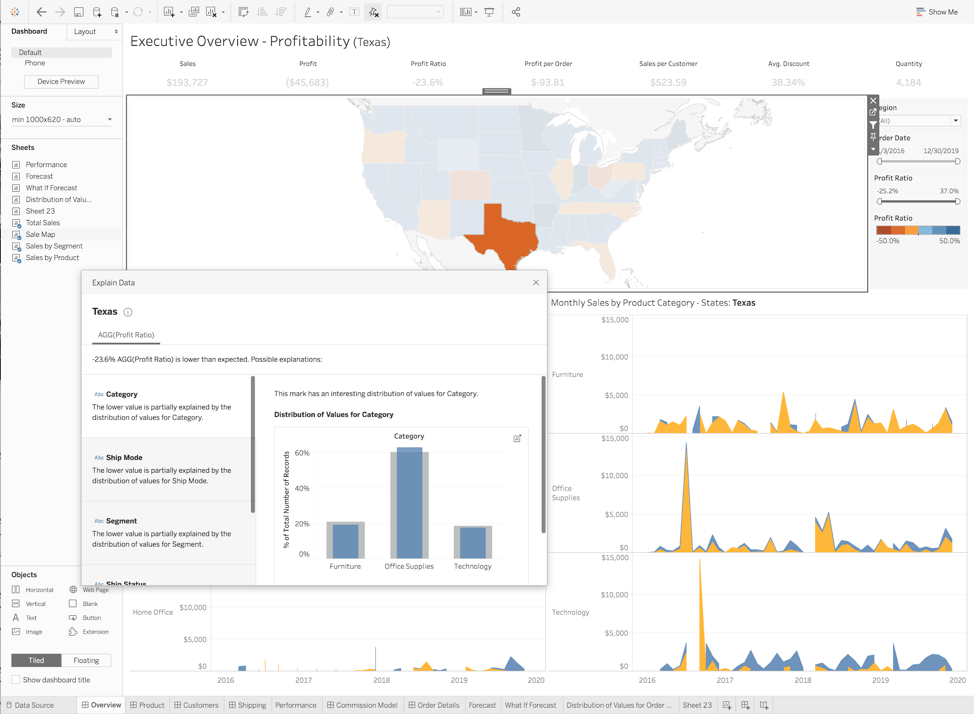
找到造成結果扭曲的極端值
按一下「解說」時,Tableau 就會使用機器學習在畫面顯示的資料上下文中分析選擇的資料點,也會將資料點與視覺化內容中並未呈現的其他資料進行比較。 「資料詮釋」接著會顯示資料點 (包括可能影響基礎資料的維度) 解說的清單。
以下是在地圖上展示自行車共享資料的視覺化範例。看起來波士頓中部的保德信車站是乘客人數最多的車站。若要瞭解為什麼會出現這種情況,可以按一下資料點並選擇「資料詮釋」。在這裡,解說會顯現單一異常值導致結果扭曲。自動產生的視覺化內容顯示我們從資料中刪除此異常值會發生的情況,而且也會建立一個集合和一個選擇器,以便我們查看有異常值和沒有異常值的資料。
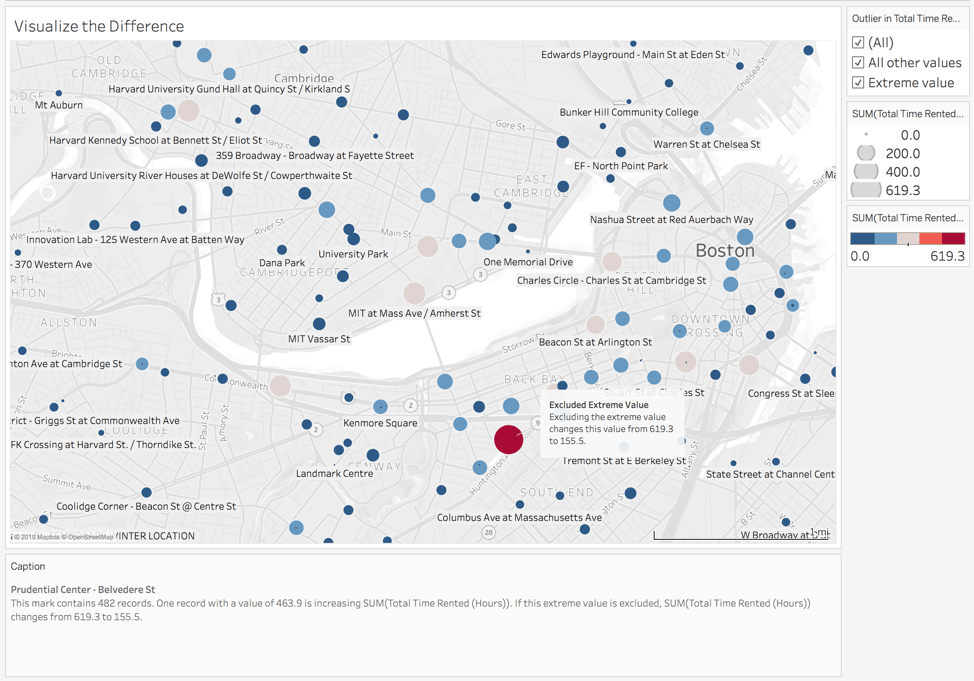
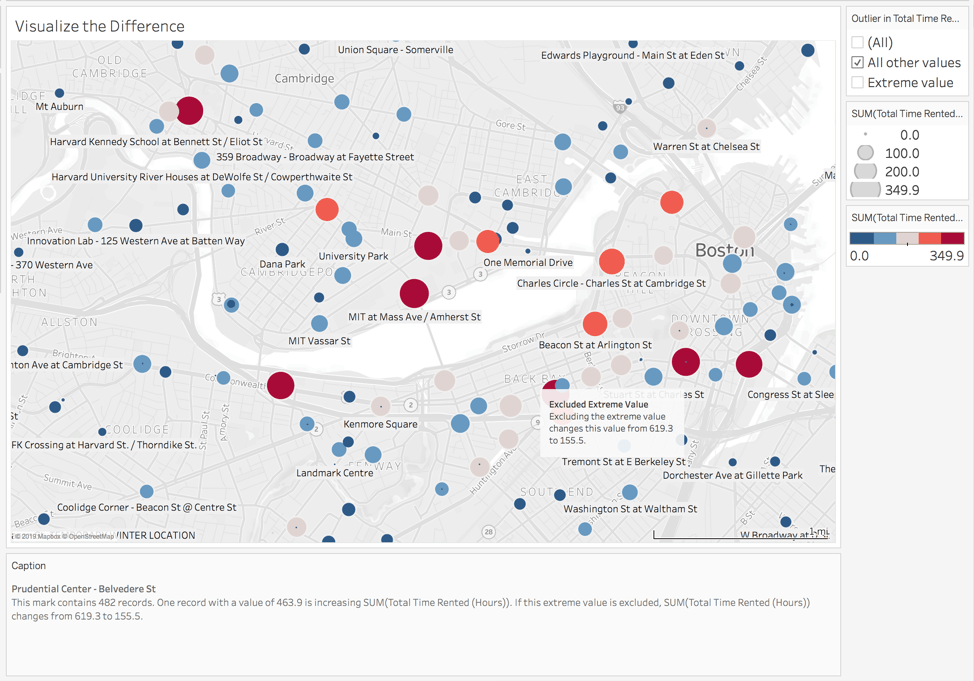
「資料詮釋」獲得申請專利中的專屬演算法提供支援,能夠即時適應數十種模型。在此範例中,機器先對畫面上以可視化方式呈現的資料進行建模,以確定該值是否不可能或異常,並提供建議的範圍。接著,機器自動擬合模型來分析幾十個有解說效果的候選解說。這些模型適合使用貝葉斯技術來量化解說中的不確定程度。解說是以資訊量為基礎,而且與解說效果直接相關。僅顯示資訊最多的解說。
擴大您的領域專業知識
分析師可以使用「資料詮釋」加快作業,花更多時間瞭解資料,而不是尋找解說。消除技術障礙有助於使用者迅速找到解說。使用「資料詮釋」後,您即可更嚴格考量資料中的一系列潛在解說。而且,藉由將領域專業知識與解說相結合,您可以發現情況發生的原因和因應之道。立即試用我們的互動式展示或下載最新版 Tableau。
相關文章
Subscribe to our blog
在收件匣中收到最新的 Tableau 消息。








